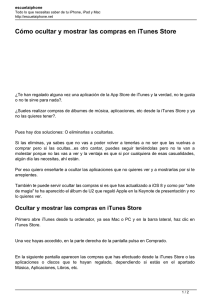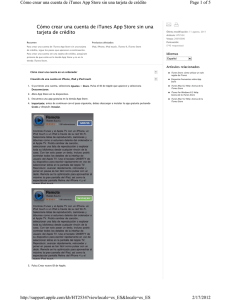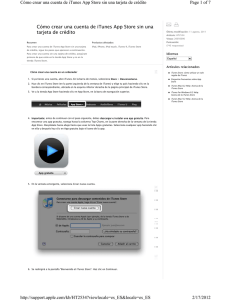Cómo crear una cuenta de iTunes App Store sin
Anuncio
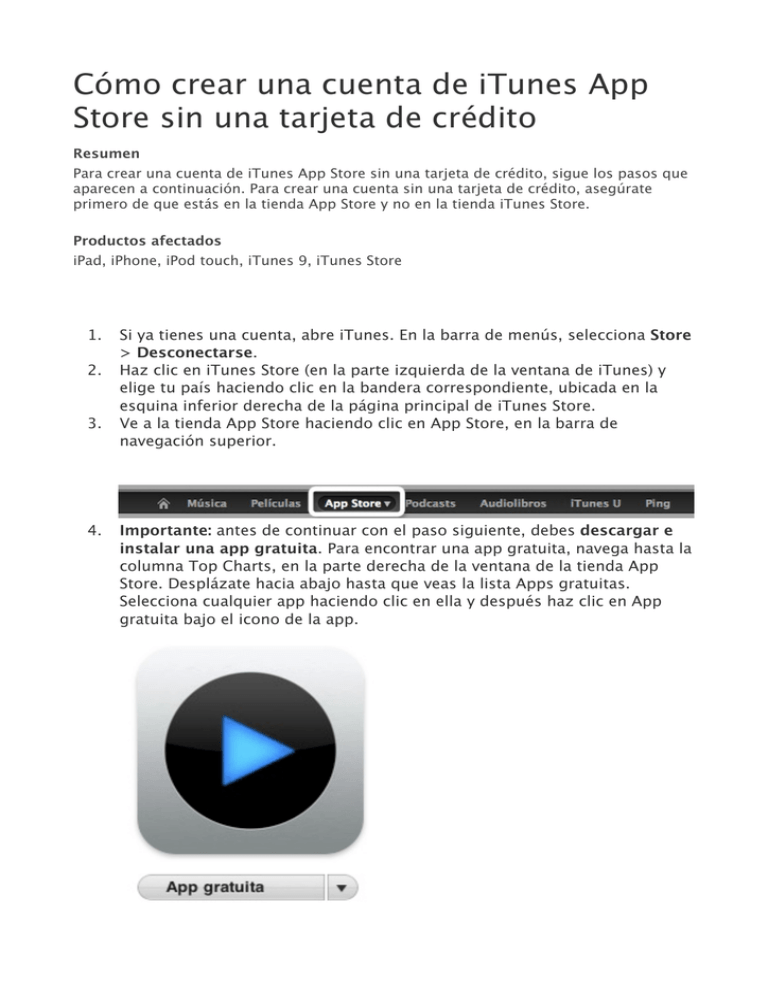
Cómo crear una cuenta de iTunes App Store sin una tarjeta de crédito Resumen Para crear una cuenta de iTunes App Store sin una tarjeta de crédito, sigue los pasos que aparecen a continuación. Para crear una cuenta sin una tarjeta de crédito, asegúrate primero de que estás en la tienda App Store y no en la tienda iTunes Store. Productos afectados iPad, iPhone, iPod touch, iTunes 9, iTunes Store 1. 2. 3. 4. Si ya tienes una cuenta, abre iTunes. En la barra de menús, selecciona Store > Desconectarse. Haz clic en iTunes Store (en la parte izquierda de la ventana de iTunes) y elige tu país haciendo clic en la bandera correspondiente, ubicada en la esquina inferior derecha de la página principal de iTunes Store. Ve a la tienda App Store haciendo clic en App Store, en la barra de navegación superior. Importante: antes de continuar con el paso siguiente, debes descargar e instalar una app gratuita. Para encontrar una app gratuita, navega hasta la columna Top Charts, en la parte derecha de la ventana de la tienda App Store. Desplázate hacia abajo hasta que veas la lista Apps gratuitas. Selecciona cualquier app haciendo clic en ella y después haz clic en App gratuita bajo el icono de la app. 5. En la ventana emergente, selecciona Crear nueva cuenta. 6. Se redirigirá a la pantalla "Bienvenido al iTunes Store". Haz clic en Continuar. 7. Necesitarás leer y aceptar los términos y las condiciones de iTunes Store. Asegúrate de marcar la casilla de verificación situada al lado de donde dice "He leído y acepto los términos y las condiciones del servicio". 8. Haz clic en Continuar. 9. Introduce tu dirección de correo electrónico, crea una contraseña, escribe una pregunta y una respuesta de seguridad y, a continuación, introduce tu fecha de nacimiento. Haz clic en Continuar. 10. Selecciona Ninguna como opción de pago. 11. Continúa rellenando los campos de nombre y dirección obligatorios. 12. A continuación verás una pantalla que indica "Verifica tu ID de Apple". Haz clic en Terminado y comprueba tu correo electrónico para ver si ha llegado un mensaje de iTunes Store. 13. Abre el correo y haz clic en el enlace adjunto para activar la cuenta. 14. Una vez que hagas clic en el enlace, iTunes debería solicitarte que inicies sesión con tu nombre de cuenta y contraseña. 15. Entonces aparecerá la pantalla "Enhorabuena" que se muestra abajo. Haz clic en Aceptar para ir a la página de inicio de App Store.